
원격 데스크톱 연결 관리자 도구를 사용하면 직원이 데스크톱의 사용자 환경에 액세스 할 수 있습니다. 이 문제 해결 및 문제 해결에 큰 도움이됩니다.
솔루션을 시연하는 동안 사용자의 컴퓨터를 인계하여 사용자가 볼 수 있도록 하는 기능은 매우 강력한 지원 보좌관입니다. 그것은 전문가 그들의 능력을 입증 하 고 그들은 실제로 원격 컴퓨터에 그들의 손을 얻을 수 있는 경우 훨씬 더 빨리 솔루션을 구현할 수 있습니다. 원격 데스크톱 시스템은 비행기 티켓을 구입 하는 것 보다 훨씬 저렴 그것은 기술자 그래서 그는 갈 수 있고 고객의 문을 노크 하 고 컴퓨터에 앉아.
다음은 6 가지 최고의 원격 데스크톱 연결 관리자 도구 목록입니다:
- 솔라 윈즈 담 웨어 에디터의 선택 담 웨어 서비스는 모두 우수하지만 각각 다른 요구를 충족시켜주는 세 가지 패키지로 제공됩니다.
- 마이크로 소프트 원격 데스크톱 윈도우에서 실행되는 무료 원격 데스크톱 도구 10.
- 팀뷰어 클라우드에 기반하여 서버와 클라이언트 컴퓨터 모두에 에이전트 프로그램을 설치해야 하는 널리 사용되는 원격 데스크톱 시스템입니다.
- 기술자가 여러 세션을 여러 끝점에 동시에 열 수 있는 원격 데스크톱 뷰어입니다.
- 다중 동시 연결을 허용하고 액세스 자격 증명을 저장하는 기능을 갖춘 무료 도구입니다.
- 디볼루션 원격 데스크톱 관리자 무료 및 유료 버전에서 사용할 수 있는 이 연결 관리자는 액세스 자격 증명의 중앙 저장소를 유지 관리합니다.
원격 데스크톱 관리자의 이점
때로는 컴퓨터에 대한 원격 액세스만으로는 충분하지 않습니다. 사용자가하는 것과 같은 방식으로 컴퓨터에 액세스해야합니다. 그것은 모든 장면 뒤에 잘 작동하지만 인터페이스에 문제가 있다는 것을 할 수있다. 따라서 운영 체제에 대한 원격 액세스를 얻는 기술자는 사용자가 데스크톱을 통해 시스템에 실제로 액세스 할 수있을 때까지 사용자가 불평하는 것을 결코 이해하지 못할 것입니다.
원격 데스크톱 연결 관리자를 통해 사용자는 어디서나 친숙한 데스크톱 레이아웃으로 가정용 컴퓨터에 액세스할 수 있습니다.
원격 데스크톱 액세스 시스템에 유용한 구현이 많이 있습니다. 이제 코로나 바이러스로 인해 재택 근무가 더욱 보편화되었으므로 원격 데스크톱 시스템이 더욱 중요해질 것입니다. 독립형 원격 데스크톱 시스템은 독립적 인 지원 기술자가 사용하여 일반 대중에게 지원을 제공 할 수 있으므로 이러한 시스템은 중소기업 및 기술 지원 신생 기업을 지원할 수 있습니다.
원격 데스크톱 응용 프로그램은 교수 또는 강사의 데스크톱을 세미나 참석자 그룹에 표시하는 데 역으로 사용할 수 있기 때문에 교수 보조 도구로도 사용할 수 있습니다.
최고의 원격 데스크톱 연결 관리자 도구
원격 데스크톱 연결 시스템 시장은 잘 공급되고 있으며 고려할만한 무료 시스템도 있습니다.
우수한 원격 데스크톱 관리 시스템은 원격 장치에 에이전트를 배포하여 기술자가 아닌 사용자가 액세스할 수 있도록 할 수 있습니다. 또한 직원이 액세스 자격 증명을 사용하지 않고도 비즈니스 장치 중 하나에 인터페이스를 통해 로그인할 수 있도록 해야 합니다. 그러나 시스템은 악성 기술자가 원하는 대로 엔드포인트에 액세스할 수 없도록 액세스 보안을 유지해야 합니다.
적합한 원격 데스크톱 관리 제품군을 선택할 때 고려해야 할 많은 요소가 있습니다. 최고의 원격 데스크톱 연결 관리자에 대한 검색 속도를 높이기 위해 우리는 당신을 위해 연구를 수행하고 여섯 우수한 서비스로 필드를 좁혔습니다.
솔라 윈즈 담 웨어(무료 평가판)
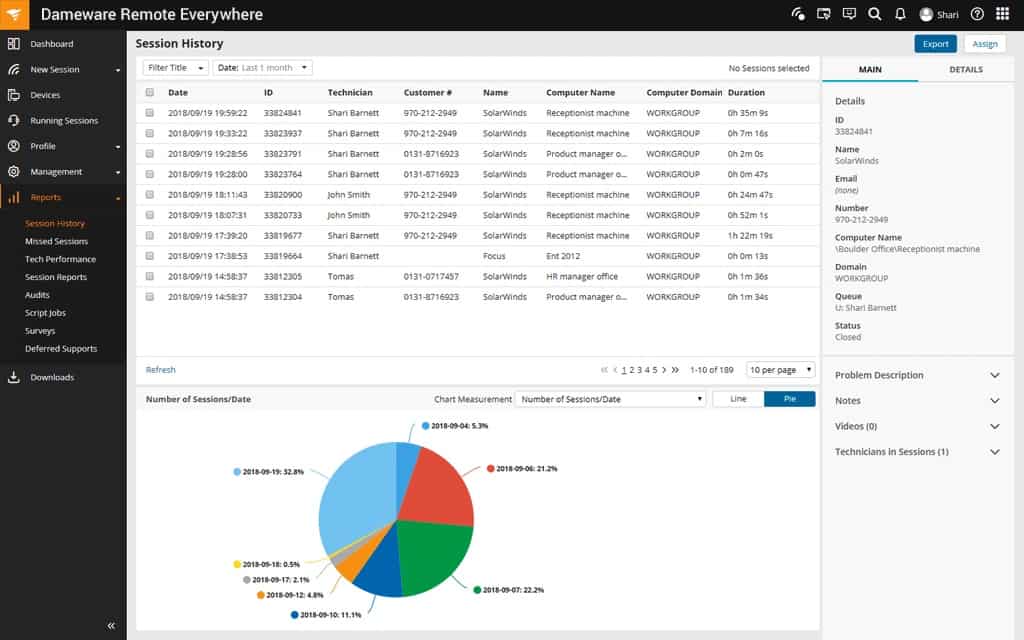
담 웨어는 지원 도구를 개발 한 독립적 인 회사였으며 솔라 윈즈에 의해 구입되어 솔라 윈즈 담 웨어가되었습니다. 세 가지 담 웨어 제품이 있으며 각 제품에는 원격 데스크톱 시스템이 포함되어 있습니다. 이러한 도구는 다음과 같습니다:
- 원격 지원
- 미니 원격 제어
세 버전 간의 차이점은 원격 데스크톱 유틸리티 외에 각각 포함된 기능에 있습니다.
)
이 도구는 클라우드에 기반하여 웹 브라우저를 통해 시스템 콘솔에 액세스할 수 있습니다. 이 서비스는 윈도우,맥코스 또는 리눅스를 실행하는 컴퓨터에서 작업하는 기술자가 윈도우,맥코스,리눅스 또는 안드로이드를 실행할 수 있는 대상 장치에 액세스할 수 있게 합니다.
운영 체제에 액세스하거나 사용자를 방해하지 않고 또는 무인 상태에있는 동안 대상 컴퓨터를 탐색 할 수있는 두 번째 바탕 화면을 얻을 수 있습니다. 사용자가 기술자의 행동을 볼 수 있도록 원격 제어 시설도 있습니다. 기술자는 또한 대기 모드에있는 컴퓨터를 깨울 수 있습니다.
세션이 시작될 때,담 웨어 서비스는 기술자에게 대상 장치에 대한 시스템 정보의 요약을 제공합니다. 또한 연구를 위해 이벤트 로그에 대한 액세스를 용이하게합니다. 그것은 연결하는 동안 스크린 샷을 또한 세션을 기록 할 수 있습니다. 기술자와 사용자는 라이브 채팅,음성 또는 비디오 링크를 통해 세션 중에 통신 할 수 있습니다.
어디서나 담 웨어 리모트의 다른 기능은 통합 헬프 데스크 발권 시스템과 다중 모니터 지원입니다. 모든 곳에서 담 웨어 리모컨은 14 일 무료 평가판을 사용할 수 있습니다.
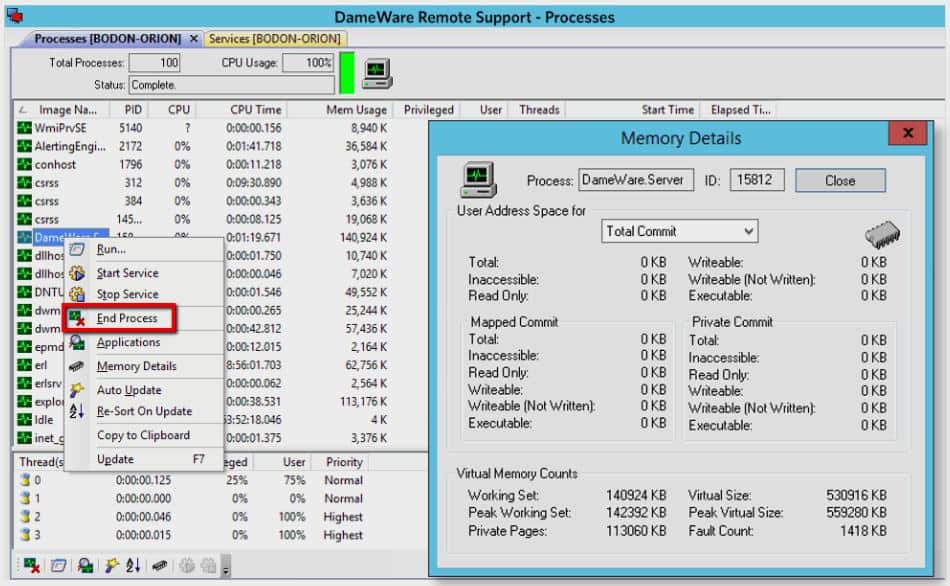
담 웨어 원격 지원은 모든 곳에서 담 웨어 원격의 온-프레미스 버전입니다. 담 웨어 원격 지원의 몇 가지 추가 기능은 기술자가 이오스와 안드로이드 장치에서 사용할 수 있는 앱과 원격 시스템의 활성 디렉토리 구현에 액세스하고 관리할 수 있는 기능입니다.
이 버전의 담 웨어에 대한 중앙 팀 관리 시스템은 관리되는 엔드포인트 목록에 대한 액세스 자격 증명을 저장하고 시스템 관리자의 허가를 받아 개별 기술자에게 액세스할 수 있도록 합니다. 이렇게 하면 기술자가 이러한 엔드포인트에 대한 암호를 배울 필요가 없습니다.
담 웨어 원격 지원 소프트웨어는 윈도우 및 윈도우 서버에서 실행됩니다. 이 도구는 14 일 무료 평가판에 사용할 수 있습니다.
담 웨어 미니 원격 제어
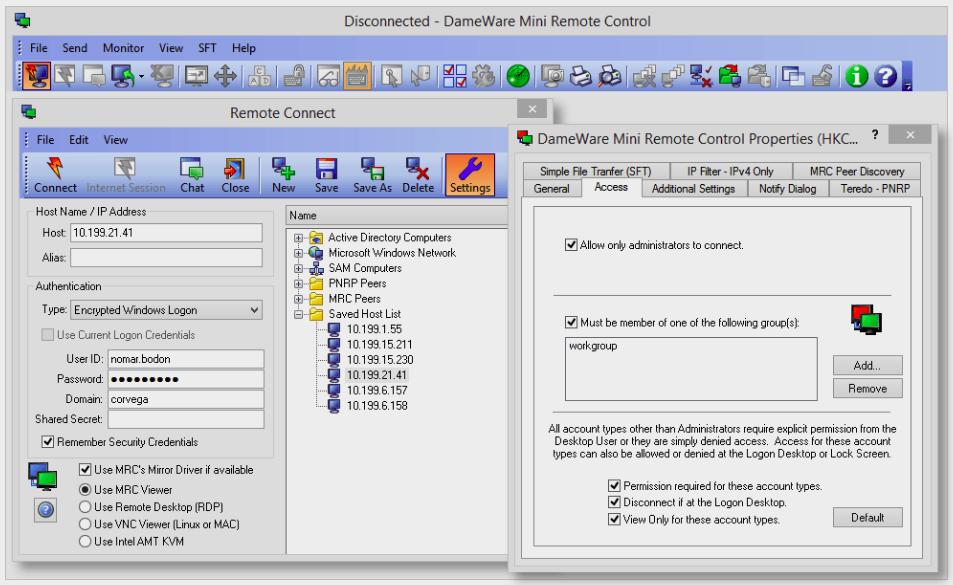
담 웨어 미니 원격 제어는 담 웨어 원격 지원의 독립형 버전입니다. 그것은 원격 활성 디렉토리 시스템을 관리하는 기능을 포함하지 않으며 중앙 관리 콘솔을 포함하지 않습니다.
담 웨어 미니 리모컨은 윈도우 및 윈도우 서버에 설치되며 14 일 무료 평가판으로 제공됩니다.
담 웨어 옵션
담 웨어의 각 버전의 기능은 약간 다르지만 모두 공통점이 있습니다.
주요 특징:
- 현장 또는 사스
- 팀 버전
- 가시 모드
- 무대 뒤에서 액세스
- 14 일 무료 평가판
에디터의 선택
모든 버전의 담 웨어는 다른 구현이 어떤 상황에 적합한 버전을 제공하기 때문에 원격 데스크톱 관리자에 대한 우리의 번호를 하나의 선택입니다. 그리고 독립 지원 계약자는 담 웨어 미니 리모컨을 사용할 가능성이 더 큽니다. 어디서나 원격 원격 가상 사무실을 운영하는 기업에 이상적 일 것입니다.
14 일 무료 평가판 시작:solarwinds.com/dameware-remote-everywhere 이 문제를 해결하려면 다음 단계를 따르세요.
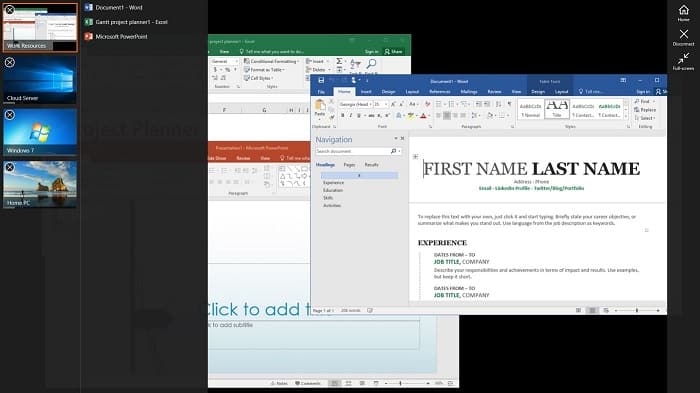
이 무료 도구는 윈도우 10 의 사용자를 위해 마이크로 소프트에서 사용할 수 있습니다. 이 옵션의 단점은 단지 윈도우 프로페셔널,윈도우 엔터프라이즈,또는 윈도우 서버가 다른 컴퓨터에 액세스 할 수 있다는 것입니다.
마이크로소프트 원격 데스크톱 시스템은 원격 데스크톱 게이트웨이라는 온라인 서비스를 통해 작동할 수 있습니다. 원격 컴퓨터 소유자의 액세스 권한을 관리하고 연결을 용이하게 하는 클라이언트 에이전트를 배포합니다. 이 시스템은 기술자가 지원되는 사용자와 교전 할 수 있도록 음성 또는 비디오에 의한 통신 채널을 포함합니다.
주요 특징:
- 보편적으로 액세스 가능
- 간편한 설정
- 암호화된 연결
- 무료 사용
팀뷰어
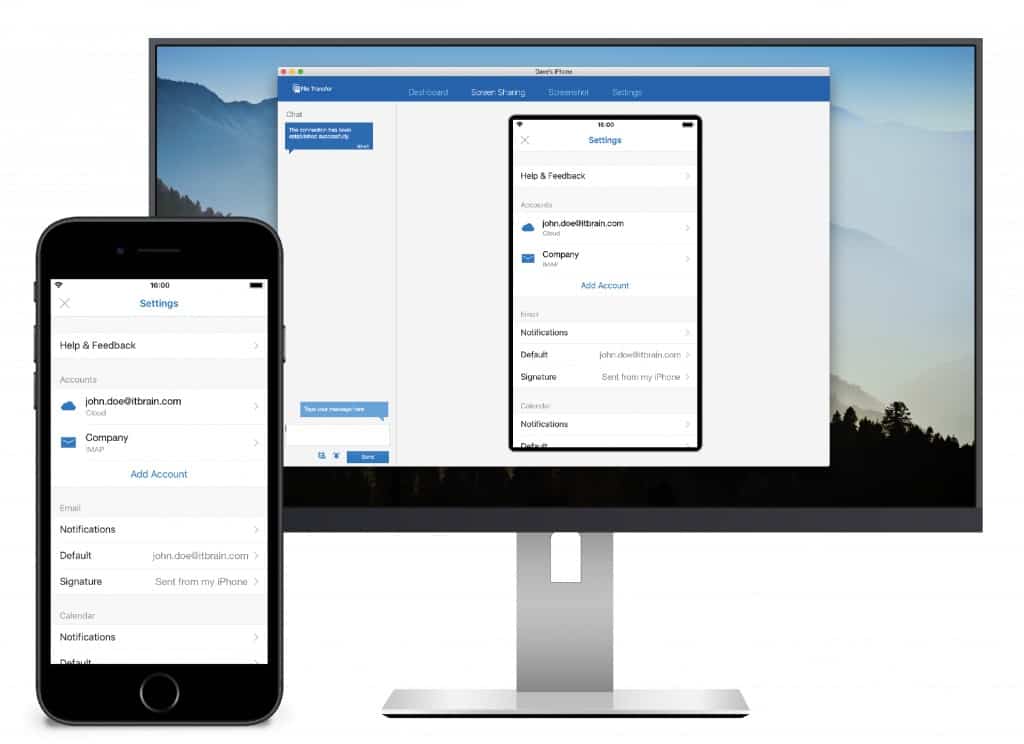
팀뷰어는 매우 널리 사용되는 원격 데스크톱 연결 시스템으로 20 억 번 이상 설치되었습니다. 데스크톱 액세스 시스템은 여러 버전의 팀뷰어의 핵심입니다. 기본 버전은 가정 사용을 위해 무료입니다.
팀뷰어의 멋진 기능은 잘 정리된 콘솔이다. 대시보드의 기본 패널은 원격 데스크톱에 대한 보기를 제공하며 서비스의 다른 패널은 선택한 버전에 따라 다릅니다.
팀뷰어는 지원 서비스,세미나,화상 회의,팀 협업 및 시스템 관리에 사용할 수 있습니다.2295>기술자 콘솔은 윈도우,맥코스,리눅스,크롬 운영체제,라즈베리파이,안드로이드에서 실행된다. 대상 장치는 이러한 운영 체제 중 하나를 실행할 수 있습니다. 원격 제어 서비스는 또한 사물인터넷 장치에 액세스 할 수 있습니다.
무료 버전은 팀뷰어 웹사이트에서 다운로드할 수 있습니다. 유료 버전은 기본 패키지로 시작하고 그 유료 추가 기능 목록에 의해 향상 될 수있다.
주요 특징:
- 사용 범위
- 널리 사용되는
- 무료 버전
모든데스크
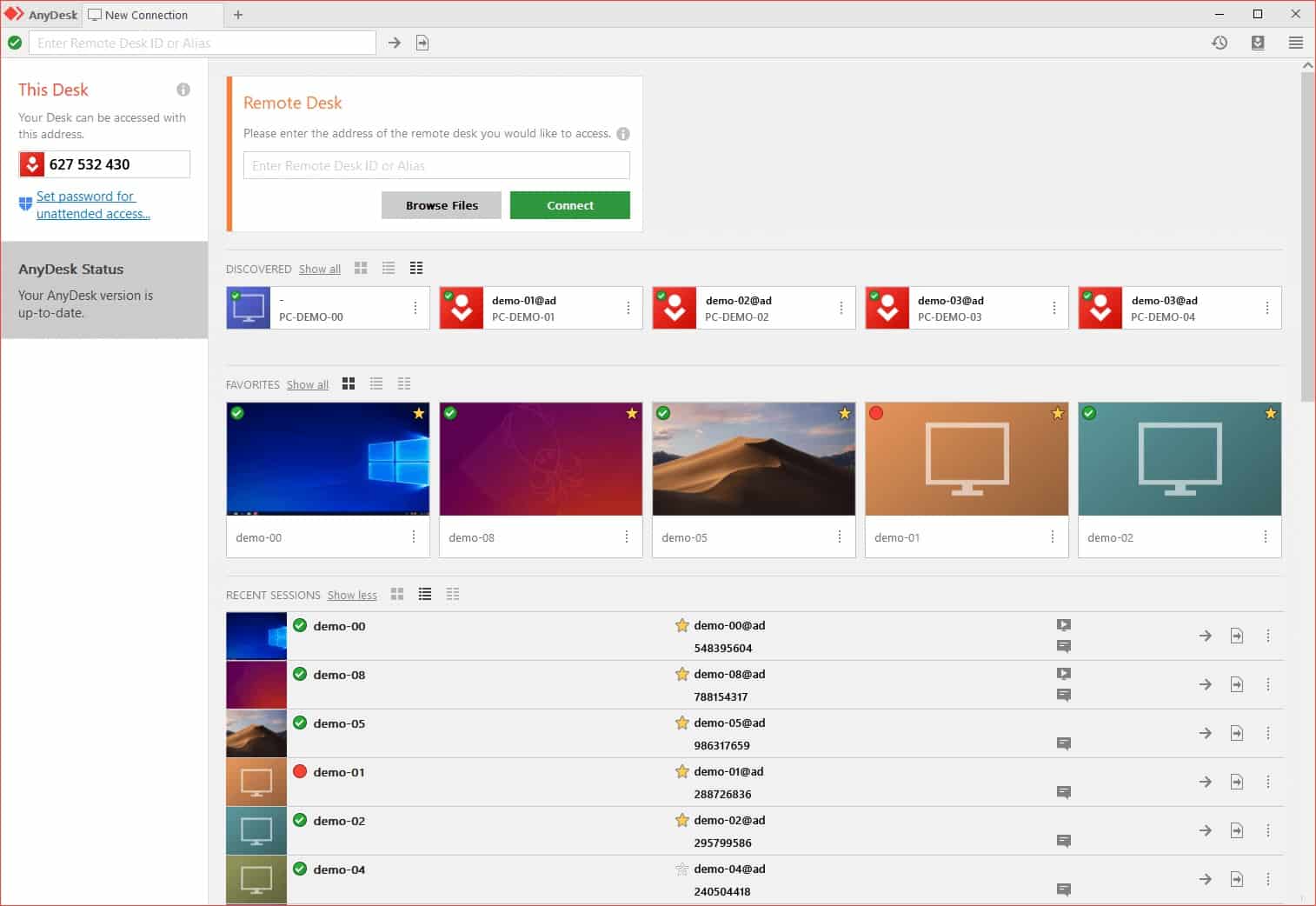
모든 데스크는 가정용 무료 버전에서 사용할 수 있습니다. 비즈니스 사용자는 라이트,프로페셔널 및 파워의 세 가지 유료 버전 중 하나를 선택할 수 있습니다. 이 서비스는 한 달에 가입 기준으로 청구됩니다. 라이트 버전은 한 번에 하나의 엔드 포인트에 문의 할 수있는 간단한 원격 데스크톱 서비스입니다. 두 개의 상위 계획은 여러 세션을 동시에 수행 할 수 있습니다. 전원 관리 옵션을 사용하면 많은 장치가 라이브 연결을 통해 계정에서 동시에 작동 할 수 있습니다.
이 서비스는 애니 데스크 클라우드 서버를 통해 중재되지만 다운로드 가능한 앱을 통해 액세스됩니다. 그 응용 프로그램은 윈도우,맥 코스,리눅스,유닉스,안드로이드,이오스,크롬 운영 체제 및 라즈베리 파이에서 실행됩니다. 이 서비스는 기술자가 원격 컴퓨터에 연결할 수 없습니다. 이 유틸리티 해커 도구를 만들 것입니다. 대신 대상 컴퓨터의 소유자는 클라이언트 에이전트 프로그램을 설치하고 특정 서버 컴퓨터에 대한 액세스 권한을 부여해야 합니다. 클라이언트 에이전트가 상주하면 사용자는 여러 원격 접근자에 대한 액세스를 허용하고 언제든지 해당 권한을 취소할 수 있습니다.
주요 특징:
- 구독 가격
- 세 가지 계획 수준
- 가정용으로 무료
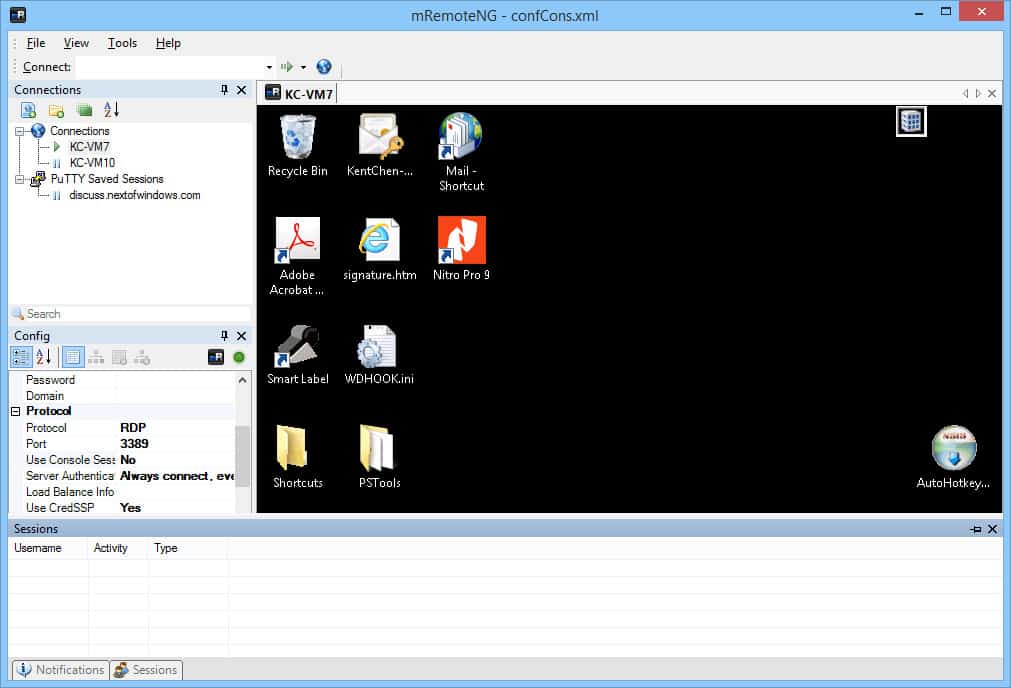
원격 데스크톱 관리자는 무료 버전에서 사용할 수 있습니다 개인 및 엔터프라이즈 에디션이라고 팀에 대한 유료 버전. 기업에 의해 사용되는 무료 버전을 차단하는 제한이 없습니다. 두 버전 모두 암호 관리를 포함하고 연결 보안을 포함합니다. 엔터프라이즈 에디션은 세션 공유 및 암호 데이터베이스 풀링을 가능하게합니다.원격 데스크톱 관리자는 수신 에이전트가 설치된 장치에서 해당 운영 체제에 액세스할 수 있습니다.
엔터프라이즈 버전의 디볼루션 원격 데스크톱 관리자는 30 일 무료 평가판을 사용할 수 있습니다.
주요 특징:
- 세션 공유
- 암호 볼트
- 30 일 무료 평가판
원격 데스크톱 연결 관리자 도구 선택
이 가이드의 제품 설명에서 알 수 있듯이 모든 원격 데스크톱 관리 도구가 정확히 동일한 것은 아닙니다. 이 기술에 대 한 많은 다른 필요가 있기 때문입니다.
이 목록에있는 도구 중 일부는 장치의 함대를 유지하기 위해 사내에서 사용하는 데 적합합니다. 다른 공구는 그들의 제품을 사는 공중의 일원을 지원한것을 필요로 하는 소프트웨어의 납품업자를 위해 아주 적당하다. 모든 경우에 대상 컴퓨터에 설치하는 에이전트는 기능이 적은 덜 인상적인 응용 프로그램이되는 경향이 있지만 기술자의 콘솔은 기능이 풍부합니다.